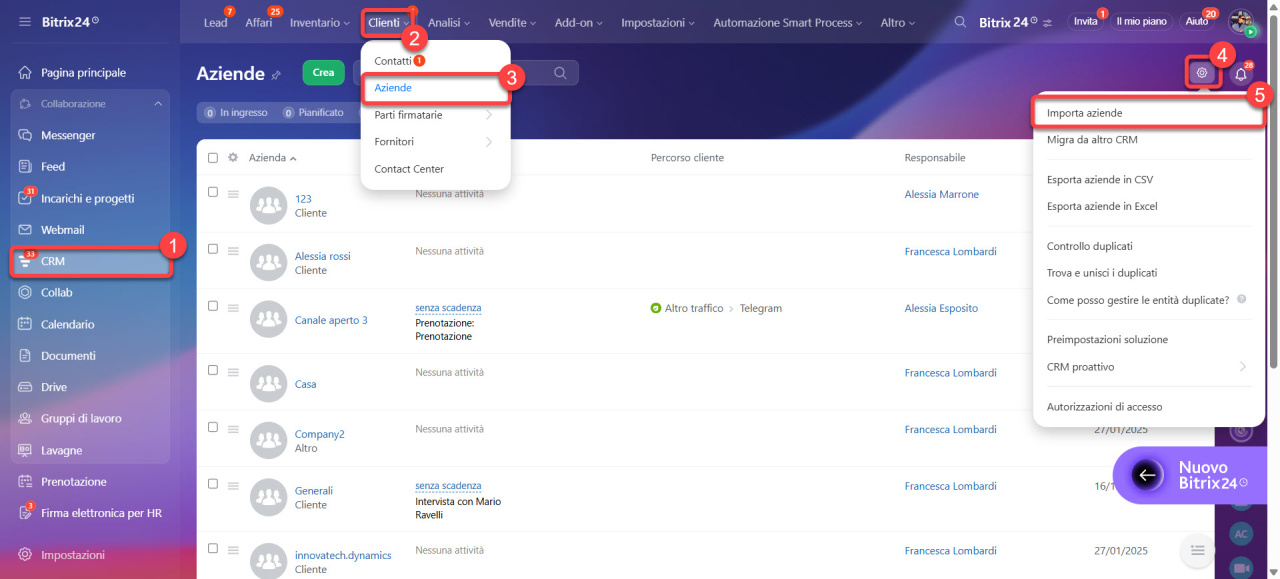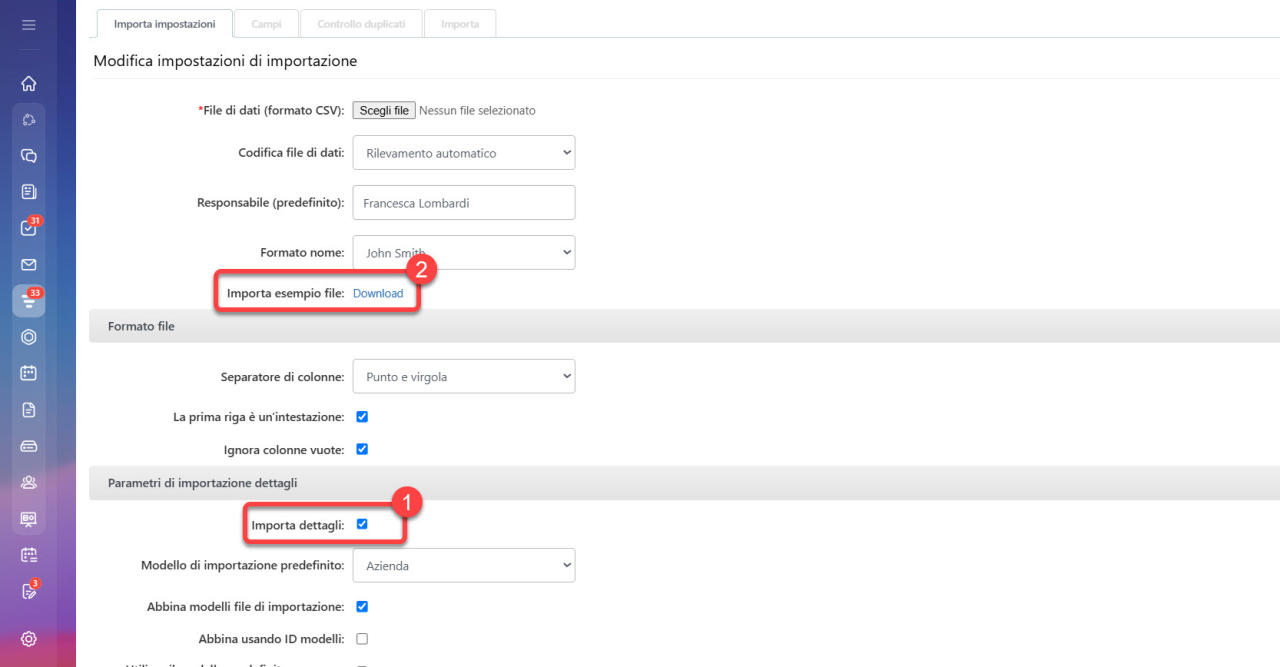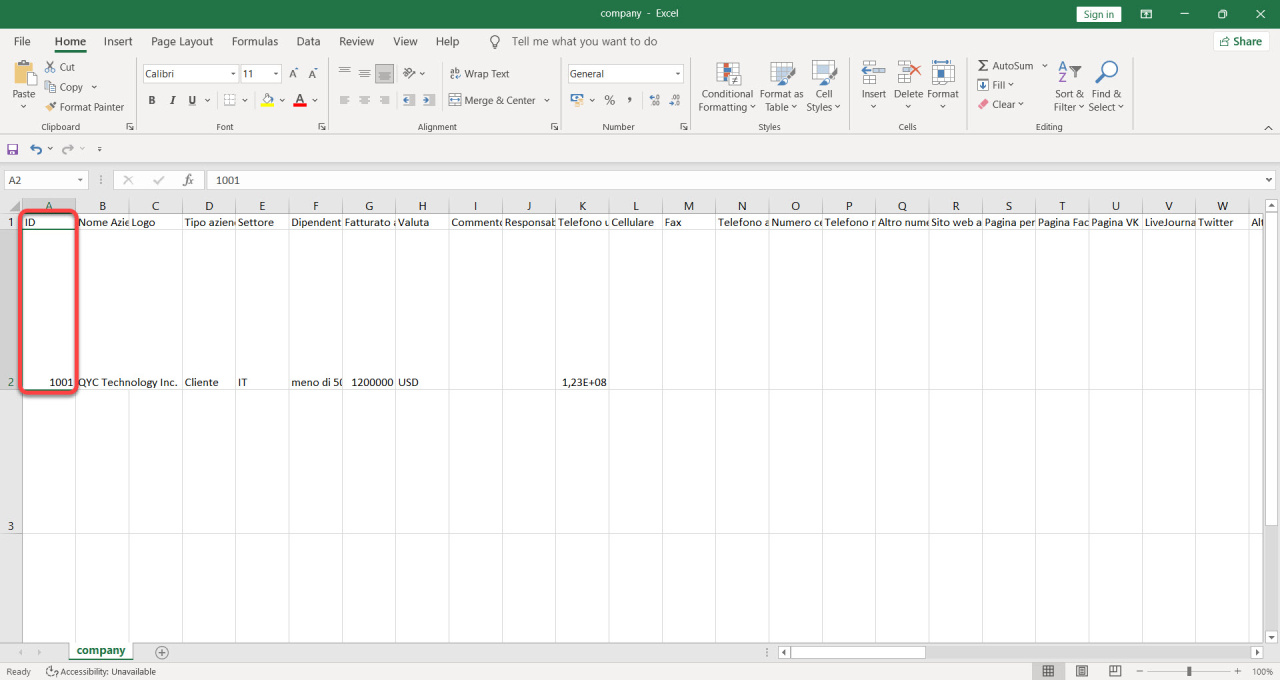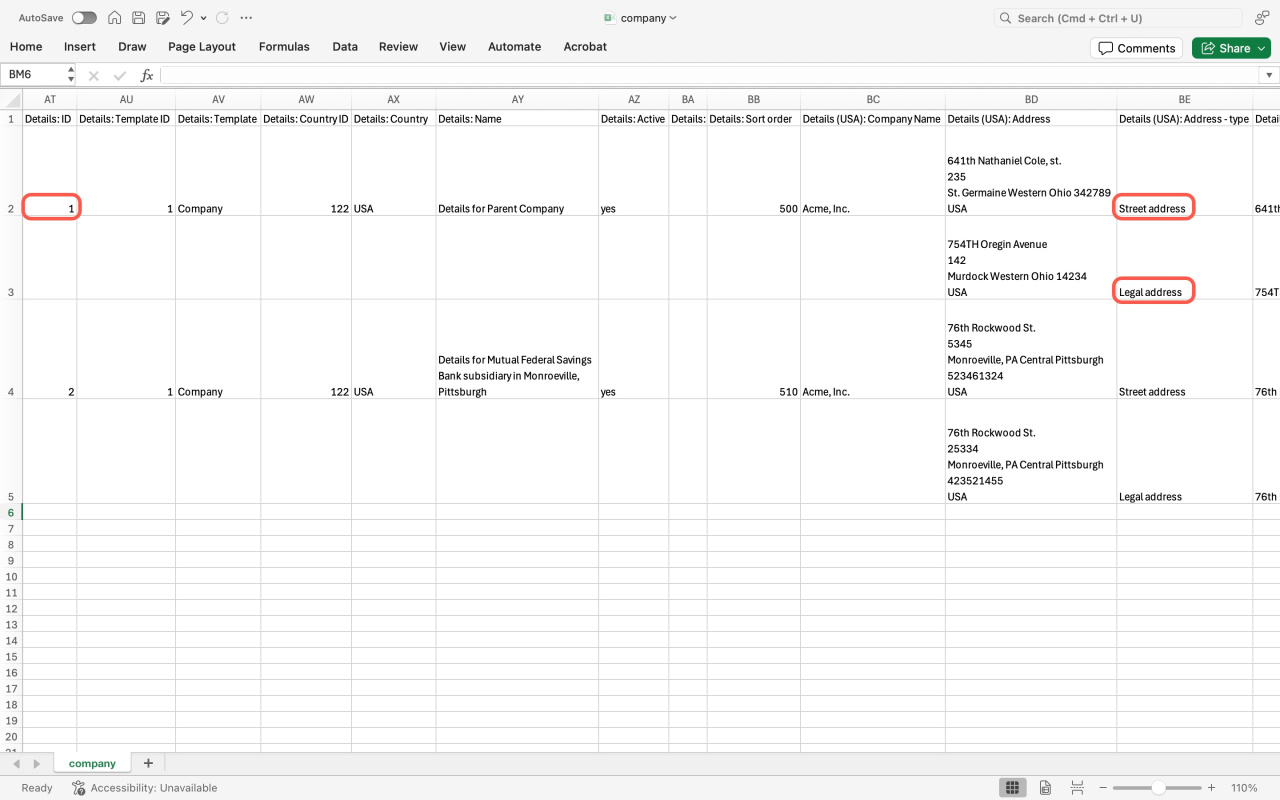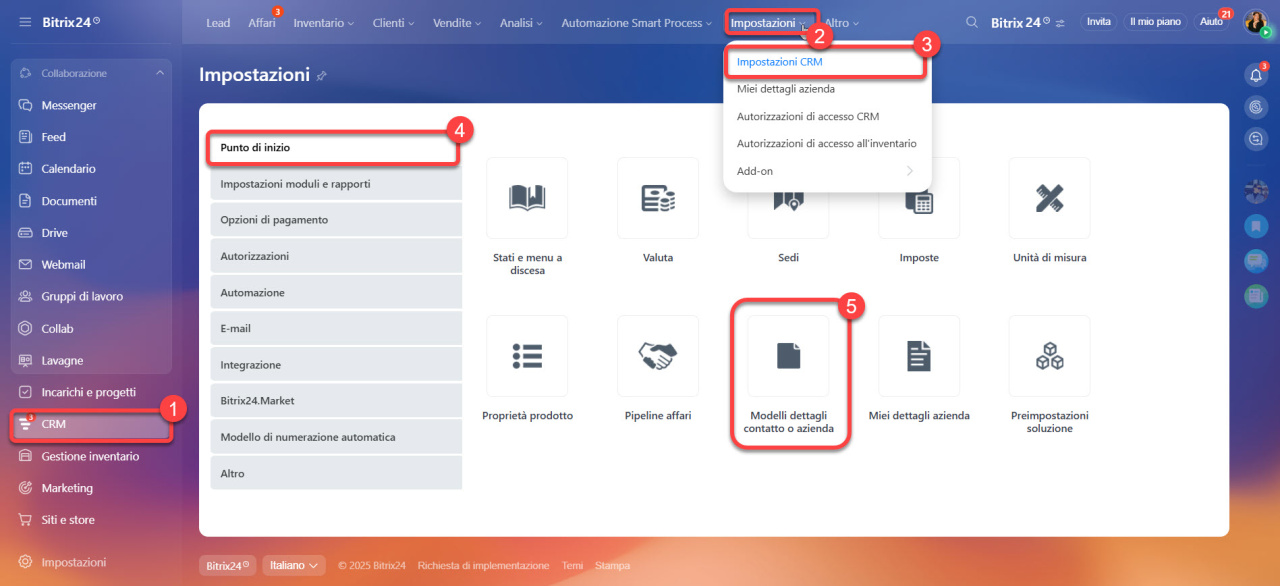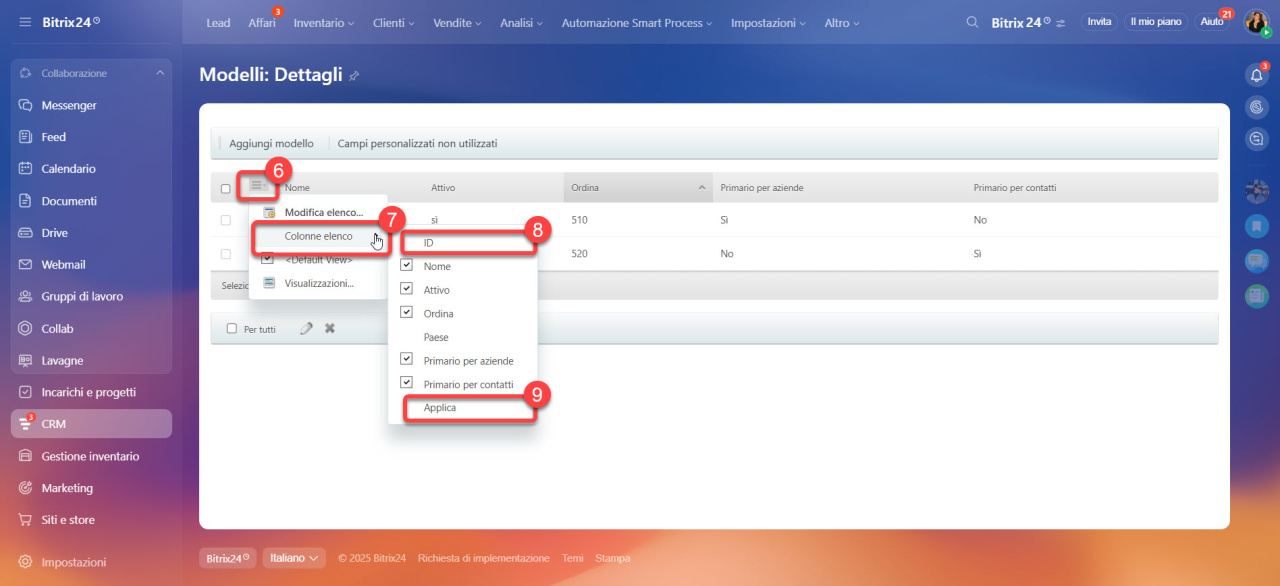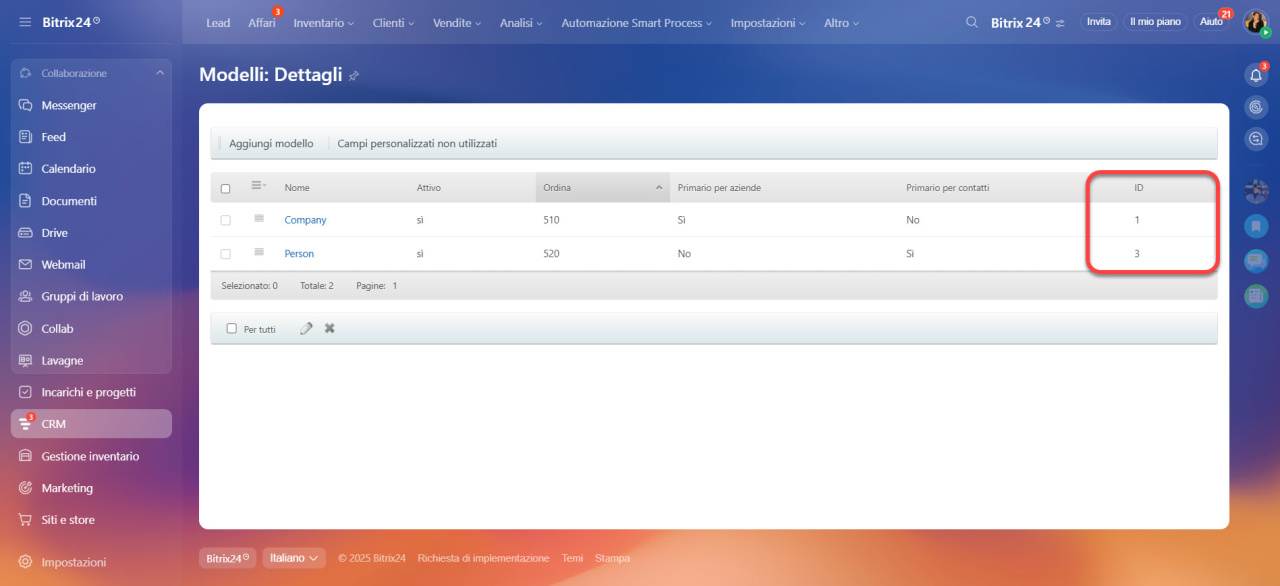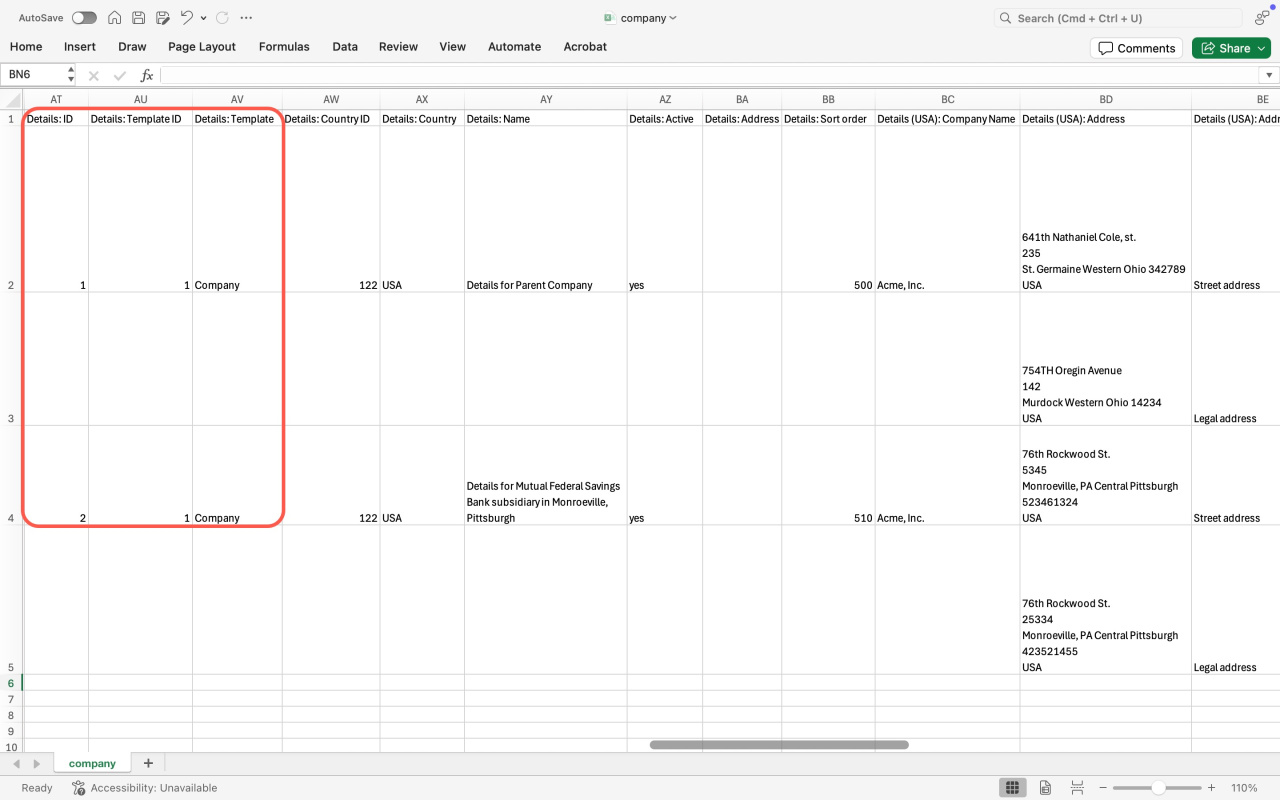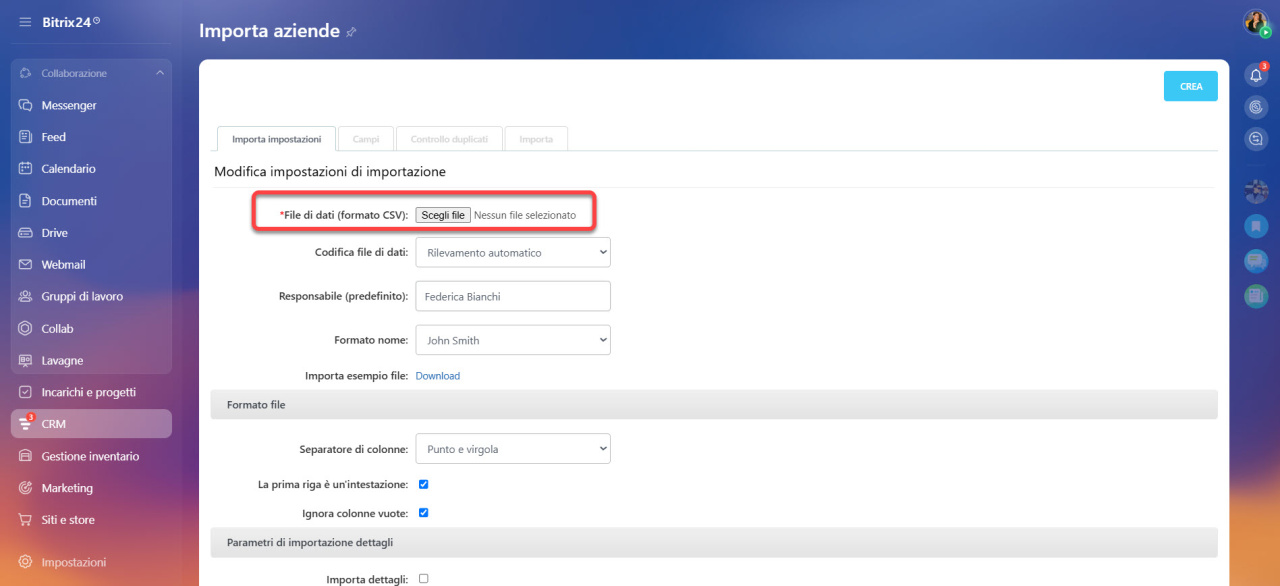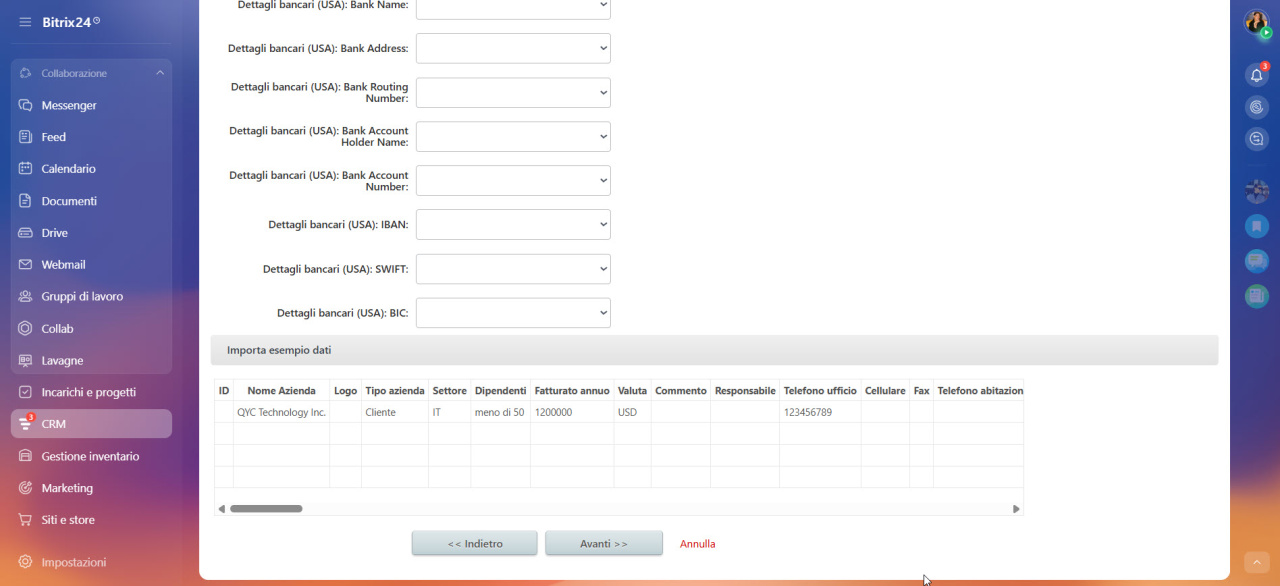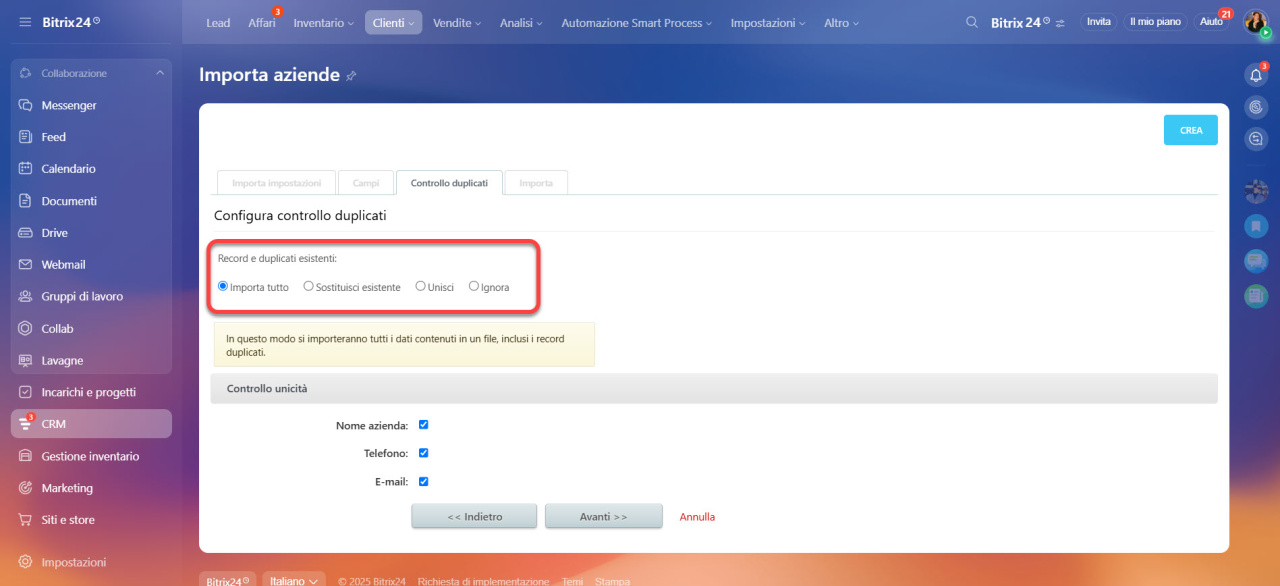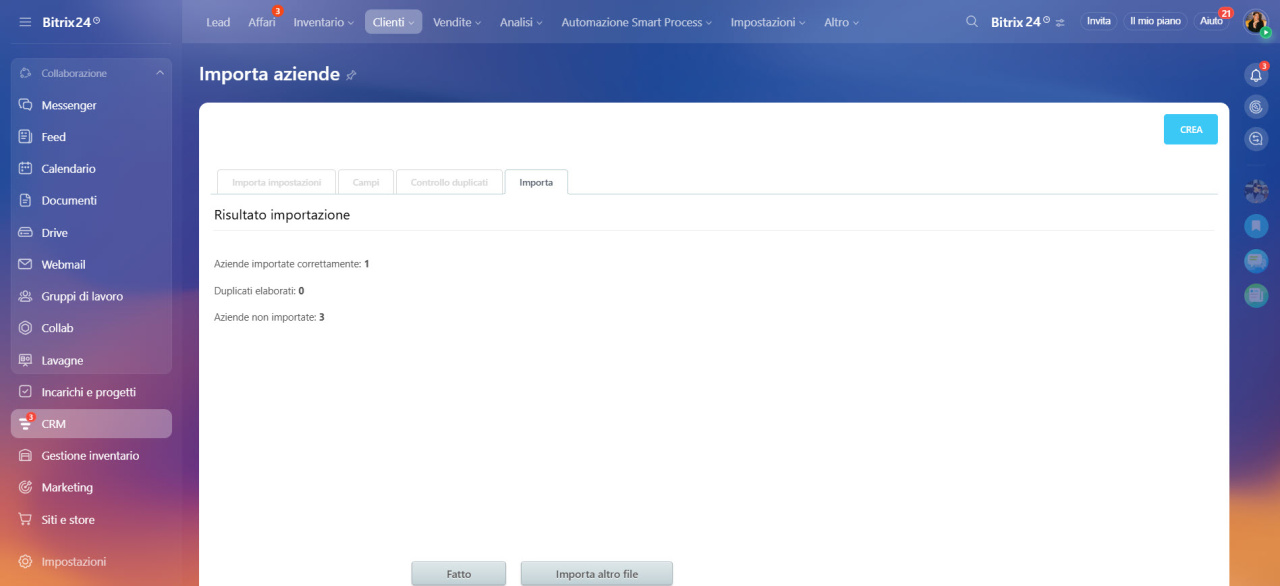In breve
- Accedi a CRM.
- Fai clic su Clienti e seleziona Aziende o Contatti.
- Fai clic su Impostazioni (⚙️) e scegli Importa aziende o Importa CSV personalizzato.
- Nella sezione Parametri dettagli importazione, abilita l'opzione Importa dettagli.
- Scarica il modello di file per l'importazione e compilalo.
- Carica il file CSV completato su Bitrix24.
- Assicurati che i campi del tuo file corrispondano ai campi corrispondenti in Bitrix24.
- Una volta completata l'importazione, fai clic su Fatto. Per caricare un altro file, fai clic su Importa un altro file.
In dettaglio
Utilizza la funzione di importazione per caricare gli elenchi di contatti e le aziende con tutti i loro dettagli su Bitrix24. Questo ti aiuta a:
- Costruire il tuo database clienti quando inizi a utilizzare Bitrix24.
- Trasferire i dati da un altro CRM evitando l'inserimento manuale.
Autorizzazioni di accesso basate sui ruoli in CRM
Questo articolo spiega come importare i dati utilizzando le aziende come esempio.
- Accedi a CRM.
- Espandi Clienti.
- Seleziona Aziende.
- Fai clic su Impostazioni (⚙️).
- Scegli Importa aziende.
Per completare l'importazione, segui questi passaggi:
1. Scarica l'esempio di file per l'importazione. Si tratta di un file CSV che include tutti i campi del modulo azienda. Per importare i dettagli aziendali, abilita l'opzione Importa dettagli prima di scaricare.
2. Compila il file per l'importazione. Inserisci i dati che desideri importare nel modello. Se stai importando le aziende da un altro Bitrix24, passa al passaggio 3.
Per aggiungere più valori a un singolo campo, come più numeri di telefono, separali con una virgola.
Per evitare errori durante l'importazione, includi nel file:
ID. Questo è un numero univoco assegnato a ciascuna azienda (una azienda = un numero).
Dettagli: ID. Questo è un numero univoco per ciascun indirizzo aziendale (un indirizzo = un numero). Se un'azienda ha più indirizzi o dettagli bancari, utilizza le righe separate e lascia vuota la colonna Dettagli: ID.
Dettagli: ID modello. Specifica l'ID del modello di dettagli.
Modelli di dettagli
Dettagli: ID paese. Per l'Italia, utilizza 380.
Come trovare l'ID del modello
3. Carica il file per l'importazione. Carica il file completato su Bitrix24. Deve essere in formato CSV.
4. Configura le impostazioni dei dettagli di importazione. Abilita queste opzioni per evitare errori:
Abbina i modelli di file di importazione. Il CRM abbinerà i dati in base al nome del modello e al paese. Se il nome del paese non corrisponde al modello selezionato, il CRM non abbinerà gli elementi. Il valore nella colonna Dettagli: ID modello non è rilevante.
Abbina utilizzando ID dei modelli. Il CRM considererà solo gli ID dei modelli per l'abbinamento.
Utilizza il modello predefinito se nessun modello corrisponde a quello nel file di importazione. Se il CRM non riconosce i dati, applicherà il modello predefinito.
5. Verifica la corrispondenza dei campi. Assicurati che i campi nel tuo file di importazione corrispondano ai campi corrispondenti in Bitrix24. Ad esempio, il campo Nome azienda nel tuo file dovrebbe corrispondere al campo Nome azienda in Bitrix24.
6. Scegli cosa fare con i duplicati:
- Importa tutto: importa tutte le aziende, anche se già esistenti nel CRM.
- Sostituisci esistenti: aggiorna i registri esistenti con i dati del file.
- Unisci: compila solo i campi vuoti nei record esistenti.
- Ignora: salta i duplicati ma consente di scaricare un elenco di essi dopo l'importazione.
7. Attendi il caricamento dei dati. Il tempo richiesto dipende dal numero di aziende: importazioni più grandi richiedono più tempo.
Dopo aver completato l'importazione, verifica l'elenco delle aziende nel CRM.